Cómo comprobar si el disco está usando GPT o MBR en Windows
Método 1: Usar la Administración de Discos
- Presione la combinación de teclas Win + X en su teclado.
- Seleccione Disk Management en el menú que aparece. Alternativamente, puede presionar Win + R, escribir diskmgmt.msc y presionar Enter.
- En la ventana Disk Management, verá una lista de todos los discos conectados a su computadora, junto con sus particiones.
- Identifique el disco que desea comprobar. Estos discos suelen estar etiquetados como Disk 0, Disk 1, etc.
- Haga clic con el botón derecho en la etiqueta del disco que desea comprobar (por ejemplo, Disk 0).
- Seleccione Properties en el menú contextual que aparece.
- En la ventana Properties, vaya a la pestaña Volumes.
- En Partition Style, verá si el disco está usando GUID Partition Table (GPT) o Master Boot Record (MBR).
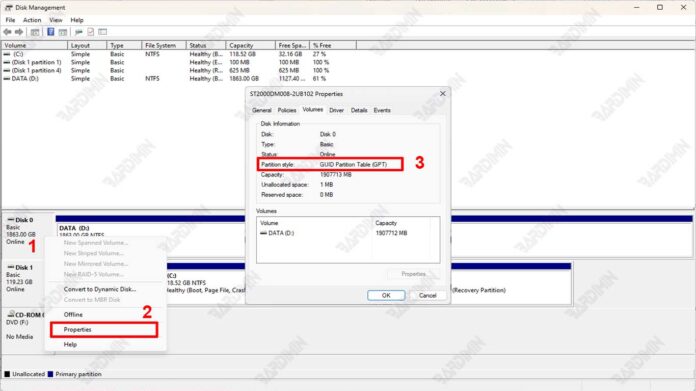
Método 2: Usar el símbolo del sistema
Para verificar si su disco está usando GPT o MBR en Windows, puede usar Command Prompt. Estos son los pasos:
- Presione Win + X en su teclado.
- Seleccione Command Prompt (Admin) o Windows PowerShell (Admin) en el menú que aparece. Alternativamente, puede presionar Win + S, escribir cmd, hacer clic con el botón derecho en Command Prompt y seleccionar Run as administrator.
- Escriba el siguiente comando en la ventana del símbolo del sistema y presione Enter:
diskpart
- Una vez dentro de la utilidad DiskPart, escribe el siguiente comando y pulsa Enter:
list disk
- La utilidad DiskPart mostrará una lista de discos conectados a su computadora. Tenga en cuenta la columna GPT de la lista. Si hay un asterisco (*) en la columna, el disco está usando GPT. Si no hay ningún asterisco, el disco utiliza MBR.
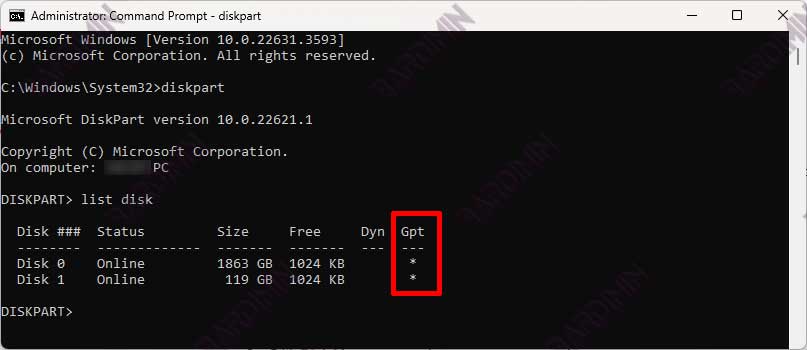
Método 3: Usar PowerShell
También puede usar PowerShell para verificar si su disco está usando GPT o MBR. Estos son los pasos:
- Presione Win + X en su teclado.
- Seleccione Windows PowerShell (Admin) en el menú que aparece. Alternativamente, puede presionar Win + S, escribir PowerShell, hacer clic con el botón derecho en Windows PowerShell y seleccionar Run as administrator.
- En la ventana de PowerShell, escriba el siguiente comando y presione Enter:
Get-Disk
- PowerShell muestra una lista de todos los discos conectados al equipo junto con información detallada. Presta atención a la columna PartitionStyle. Esta columna indicará si el disco está usando GPT o MBR.
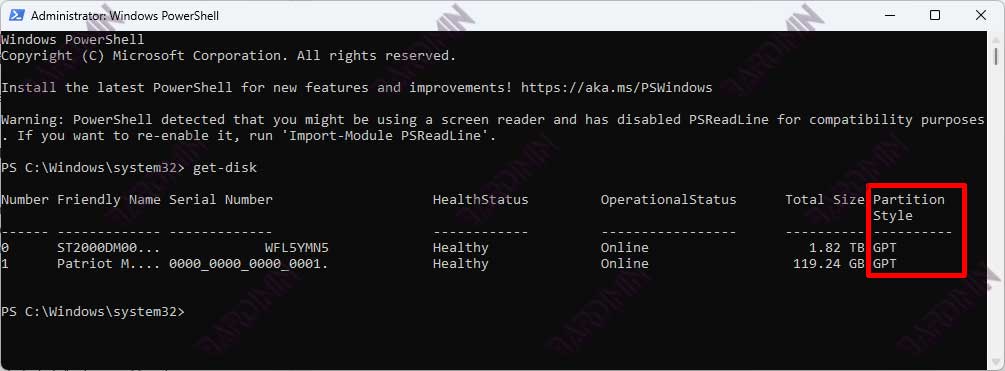
Otros artículos interesantes
Cómo convertir un disco de MBR a GPT o viceversa
Preparación antes de la conversión
Antes de realizar la conversión de disco de MBR a GPT o viceversa, asegúrese de:
- Backup Data: Asegúrese de haber realizado una copia de seguridad de todos los datos importantes del disco que se va a convertir. La conversión puede causar la pérdida de datos, así que asegúrese de hacer una copia de seguridad primero.
- Pahami Risiko: Comprenda que el proceso de conversión puede eliminar todas las particiones y datos existentes en el disco. Asegúrese de estar preparado para el riesgo de perder estos datos antes de continuar.
Convertir usando la Administración de discos (Windows 10/11)
- Presione Win + X en su teclado.
- Seleccione Disk Management en el menú que aparece.
- Haga clic con el botón derecho en cada partición del disco que desea convertir y seleccione Delete Volume. Asegúrese de hacer una copia de seguridad de los datos de esa partición primero si es necesario.
- Haga clic con el botón derecho en el disco que desea convertir y seleccione Convert to GPT Disk o Convert to MBR Disk según lo necesite. Siga las instrucciones que aparecen para completar el proceso de conversión.

